Microsoft Teams ponekad može prikazati sljedeću poruku o pogrešci: "Trenutačno ne možete upućivati niti primati pozive. Pokušajte ponovo pokrenuti aplikaciju. To bi moglo riješiti problem.”. To se obično događa iz vedra neba.
Kao što sugerira upozorenje, ponovno pokretanje aplikacije za stolna računala Teams pomaže. Ali ovo je samo privremeno rješenje. Čak i ako ponovno pokrenete računalo, pogreška se vraća nekoliko minuta kasnije.
Microsoftovi timovi kažu da ne možete odmah upućivati ili primati pozive
Izbrišite predmemoriju
Brisanje svih tih privremenih datoteka pohranjenih u mapi Teams Cache može vam pomoći da riješite ovaj problem. Kao brzi podsjetnik, datoteke predmemorije mogu ometati neke od značajki aplikacije.
- Kliknite na Windows traku za pretraživanje i kopirajte-zalijepite %AppData%\Microsoft\timovi. Pritisnite Enter da biste otvorili mapu predmemorije Teams.

- Zatim pronađite i izbrišite dolje navedene mape:
- %AppData%\Microsoft\teams\application cache\cache
- %AppData%\Microsoft\teams\blob_storage
- %AppData%\Microsoft\teams\baze podataka
- %AppData%\Microsoft\teams\cache
- %AppData%\Microsoft\teams\gpucache
- %AppData%\Microsoft\teams\Indexeddb
- %AppData%\Microsoft\teams\Local Storage
- %AppData%\Microsoft\teams\tmp
- Ponovno pokrenite svoj stroj. Pokrenite Teams i provjerite možete li upućivati i primati pozive.
Provjerite pravila pozivanja
Jednako važno, osigurajte da imate sva potrebna dopuštenja za pozivanje za upućivanje i primanje poziva na Teams. Na primjer, možda je netko nedavno uredio pravila. Ako vašim računom upravlja organizacija, obratite se svom IT administratoru. Obavijestite ih o svom problemu i oni će izvršiti potrebne provjere.
Daljinski se prijavite na svoje računalo
Još jedno zanimljivo rješenje sastoji se od daljinskog povezivanja s računalom. Odnosno, pokušajte kontrolirati svoje računalo s drugog računala.
- Dodajte novi korisnički račun.
- Dođite do Postavke → Računi → Obitelj i drugi korisnici.
- Nakon toga kliknite na Dodajte nekog drugog na ovo računalo → dodajte korisničko ime i domenu.

- Dodajte i taj korisnički račun na udaljenu radnu površinu.
- Ići Postavke → Sustav → Ukloni radnu površinu (lijevo okno).
- Dođite do Korisnički računi → Odaberite korisnike koji mogu daljinski pristupiti ovom računalu.
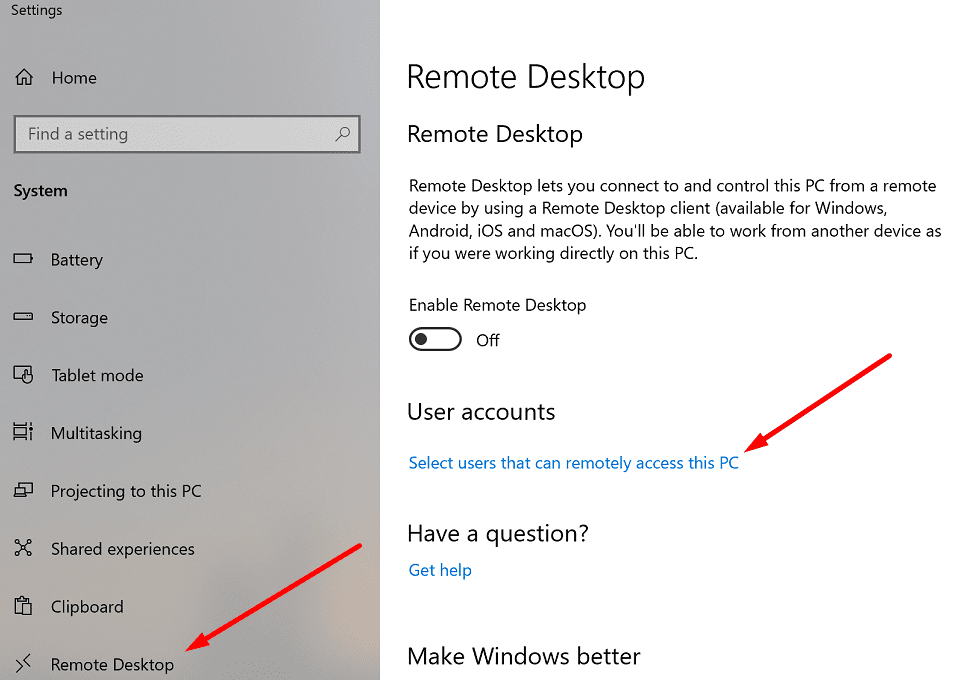
- Kliknite na Dodati → dodajte korisničko ime sa standardnom ulogom.
- Sada upotrijebite taj račun za daljinsku prijavu na svoje računalo. Pokrenite Teams i započnite poziv. Zatim se odjavite.
- Ponovno pokrenite računalo, ponovno se prijavite u Teams i provjerite možete li upućivati i primati pozive.
Ponovno instalirajte Teams
Provjerite dobivate li istu pogrešku na drugom računalu. Prijavite se na svoj Microsoftov račun na drugom računalu i ponovite radnju koja je prvobitno izazvala pogrešku.
Ako je pogreška nestala, to znači da bi problem mogao biti na prvom računalu. Ponovno instaliranje Teams može vam pomoći da to popravite.
- Pokrenite Upravljačka ploča, ići Programi i odaberite Deinstalirajte program.
- Kliknite na Timovi i pogodio Deinstaliraj dugme.

- Zatim idite na %UserProfile%\AppData\Local\Microsoft\Teams i izbrišite lokalne mape.
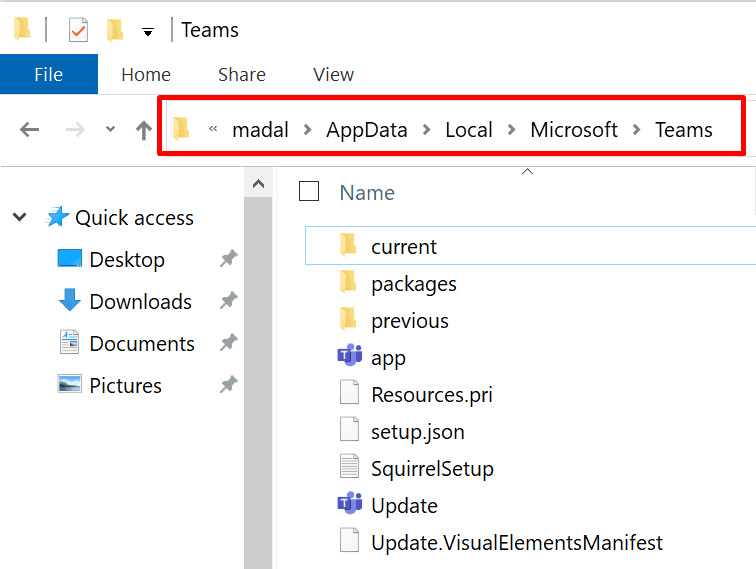
- Ponovo pokrenite računalo i ponovno preuzmite desktop aplikaciju.
Nadamo se da vam je ovaj vodič pomogao da vratite punu funkcionalnost Microsoftovih timova. Koje vam je probleme uzrokovala nemogućnost upućivanja poziva? Podijelite svoje iskustvo s nama u nastavku.